6 bước đơn giản để chú dế Android "lợi hại hơn xưa"
Cùng bỏ chút thời gian để giúp chú dế của mình trở lại và lợi hại hơn xưa teen nhé! <img src='/Images/EmoticonOng/47.png'>
Thật tuyệt vời khi Android mang đến sức mạnh, tính linh hoạt và hàng loạt tùy chỉnh cho người dùng. Tuy nhiên, điều này đôi khi cũng khiến khách hàng tự làm chậm chú dế của mình mà không hề hay biết. Dưới đây sẽ là 6 bước đơn giản để bạn có thể khắc phục vấn đề, đưa em ấy trở lại và lợi hại hơn xưa.
Gỡ bỏ các ứng dụng hoạt động dưới nền

Nhiều phần mềm không chỉ chiếm dụng bộ nhớ mà còn hoạt động ẩn ngay cả khi chưa được gọi, dẫn đến CPU phải làm việc vất vả hơn. Bạn nên chỉnh sửa lại đôi chút bằng cách sử dụng menu Android Settings.
Cách thực hiện như sau: từ màn hình chủ, nhấn Menu, chọn thẻ Settings, Applications và chọn Manage Applications. Tiếp tục nhấn vào thẻ Running và dừng các ứng dụng bạn muốn khi chọn Force Stop.
Kiểm soát các ứng dụng “khả nghi”
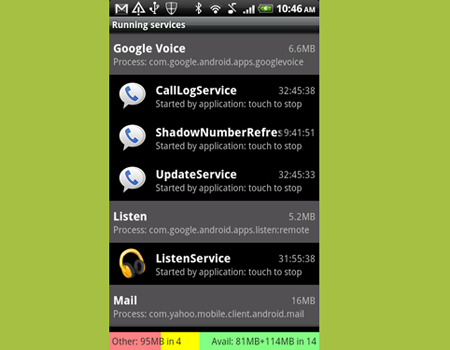
Bên cạnh đó, không ít ứng dụng còn “khó chịu” hơn với khả năng gây nhiễu mạng và kéo tốc độ của thiết bị xuống. Thậm chí, khi bạn tắt bằng Task Manager thì chúng vẫn sống khỏe và không chịu thoát khỏi hệ thống.
Để khắc phục, bạn hãy vào Setting -> Applications -> Running Services và gỡ bỏ tiện ích rồi quan sát việc cải thiện hiệu suất. Hay hơn nữa là bạn sử dụng các phần mềm của bên thứ 3 như Watchdog của Zomut để theo dõi hành vi bất thường của các ứng dụng được cài đặt trên máy.
Bỏ đi các ứng dụng chưa dùng đến
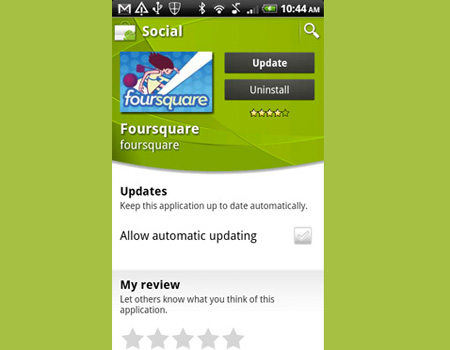
Cách đơn giản nhất để tăng tốc dế cưng là bỏ đi các ứng dụng không cần thiết. Điều này dựa trên nguyên tắc rằng máy càng còn ít bộ nhớ thì hệ thống hoạt động càng chậm. Để tiến hành, bạn vào MyApps, tìm ứng dụng và chọn Uninstall. Hoặc bạn cũng có thể xóa chúng từ Android Settings, chọn Applications rồi đến Manage Applications, chọn ứng dụng muốn bỏ và nhấn Uninstall.
Quản lý các Widget và ảnh động
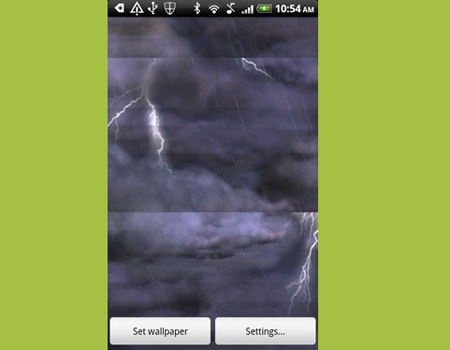
Các thẻ thời tiết và hình nền động thường rất đẹp và hấp dẫn khi bạn muốn trang trí cho mobile của mình, nhưng đây cũng trở thành nguyên nhân khiến máy chậm đi và nhanh hết pin hơn hẳn. Do đó, hãy cân nhắc và chỉ nên giữ lại những gì thực sự ưa thích.
Ngoài ra, hãy bỏ đi các flash khác bằng cách vào Wallpaper từ Menu và chọn lấy bức ảnh nào đó “nhẹ nhàng” hơn. Các hình động cũng được tắt đi bằng cách vào Settings -> Display -> Animations. Đối với các Widget, chuyện gỡ bỏ cũng khá đơn giản. Hãy đặt ngón tay vào chúng và giữ một lúc, sau khi Widget sáng lên thì kéo và bỏ vào biểu tượng Trash (thùng rác) ở phía dưới cùng màn hình.
Chuyển ứng dụng ra thẻ nhớ
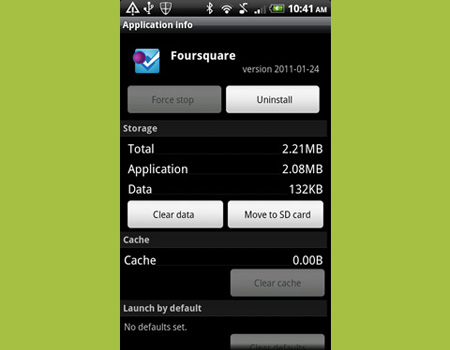
Kể từ Android 2.2, khách hàng được hỗ trợ chuyển các ứng dụng sang thẻ nhớ microSD thông qua việc truy cập vào Android Settings, chọn Applications rồi đến Manage Applications. Sau đó, mở thẻ của ứng dụng bạn muốn chuyển, bấm Data và chọn Move to SD card.
Tăng tốc trình duyệt của bạn

Một trong những sự khác biệt lớn của Android so với iOS là việc hệ điều hành có hỗ trợ flash. Mặc dù vậy, đây cũng là nguyên nhân khiến việc tải trang bị chậm và bạn chỉ nên dùng tính năng khi cần thiết. Để bắt đầu, nhấn Menu, chọn More -> Settings, kéo xuống dưới và chọn Enable Plug-In, mở thẻ này ra và chọn On demand.
Tóm lại, Android rất xứng đáng để trở thành hệ điều hành di động lớn nhất trên thế giới. Vậy nên, để sử dụng chú dế thật hiệu quả, người dùng nên đầu tư thêm chút thời gian nhé. Hy vọng 6 bước đơn giản trên đây sẽ giúp ích được nhiều cho bạn.




